Olemme kaikki olleet siellä. Menet kirjautumaan sivustolle, jota käytät vain satunnaisesti, etkä muista salasanaa. Olet varma, että tallensit sen, mutta jostain syystä et vain näytä saavan sitä ylös.
Tämä on vain yksi harvoista mahdollisista syistä etsiä salasanaa, mutta se tapahtuu useammin kuin uskotkaan. Riippumatta siitä, miksi sinun on etsittävä tallennettuja salasanojasi, macOS tekee siitä helppoa, sillä se tarjoaa muutamia erilaisia tapoja tehdä se.
Sisällys
- Kuinka löytää tallennettuja macOS-salasanoita järjestelmäasetuksista
- Tallennettujen macOS-salasanojen löytäminen Safarilla
- Kuinka löytää tallennettuja macOS-salasanoita avainnipun käytön avulla
Kuinka löytää tallennettuja macOS-salasanoita järjestelmäasetuksista
Jos käytät vanhempaa macOS-versiota, sinun kannattaa tarkastella muita vaihtoehtoja täällä, koska tämä menetelmä on käytettävissä vain macOS Montereyssä ja uudemmissa. Jos käytät Montereyta tai uudempaa macOS-versiota, tämä on kätevin tapa, sillä Apple on antanut salasanoille oman osion.
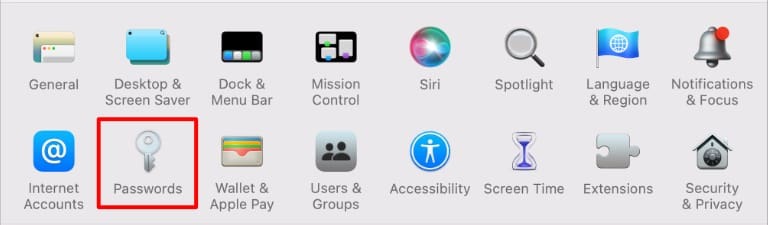
Avaa Järjestelmäasetukset ja valitse sitten Salasanat. Sinua pyydetään kirjautumaan sisään paikallisella tililläsi. Tämä tarkoittaa salasanaa, jolla kirjaudut sisään tietokoneeseen, ei Apple ID -salasanasi.
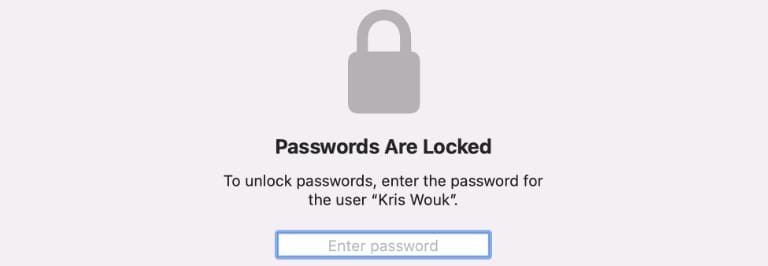
Nyt näet kaikki tallennetut salasanasi näytön vasemmassa reunassa. Voit poistaa tilejä, nähdä tallennettuja salasanoja ja muuttaa kirjautumistietoja napsauttamalla mitä tahansa kirjautumistunnusta.
Tallennettujen macOS-salasanojen löytäminen Safarilla
Jos käytät vanhempaa macOS-versiota kuin Monterey tai sinulla on vain Safari auki, voit myös käyttää tallennettuja salasanoja Safari-asetusten kautta.
Avaa Safari, jos se ei ole jo auki, ja valitse sitten Safari > Asetukset näytön yläreunassa olevasta valikkopalkista. Valitse näytön yläreunasta Salasanat-välilehti.
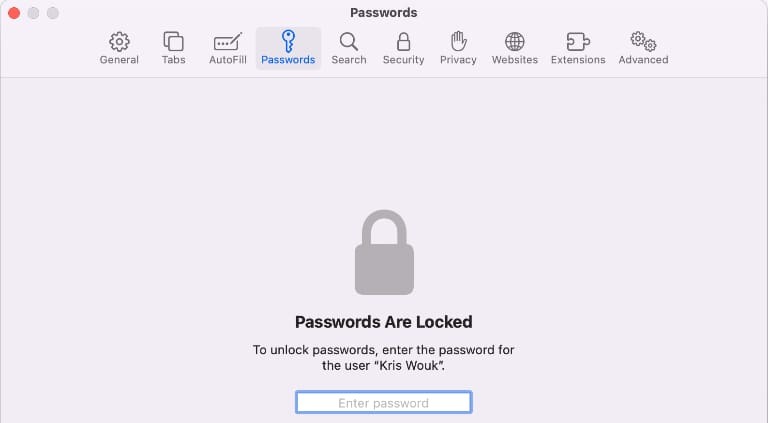
Sinua pyydetään syöttämään paikallisen tilisi salasana, jotta voit tarkastella tallennettuja salasanojasi. Jälleen tämä on salasana, jota käytät kirjautuessasi tietokoneellesi, ei Apple ID: täsi.
Tämä on täsmälleen sama näyttö, jonka näet, kun pääset tallennettuihin salasanoihin Järjestelmäasetuksista, ja kaikki samat ominaisuudet tallennettujen kirjautumistietojen muokkaamiseen ovat käytettävissä.
Kuinka löytää tallennettuja macOS-salasanoita avainnipun käytön avulla
Jos etsintäsi tavallisilla macOS-salasanoilla on turhaa, on vielä yksi alue tutkittavana. Vakionäkymässä näkyvät vain salasanat, jotka olet tallentanut ja joita käytät verkossa. Avainnipun käyttötyökalulla on pääsy enemmän dataan, ja se saattaa sisältää juuri sitä, mitä etsit.
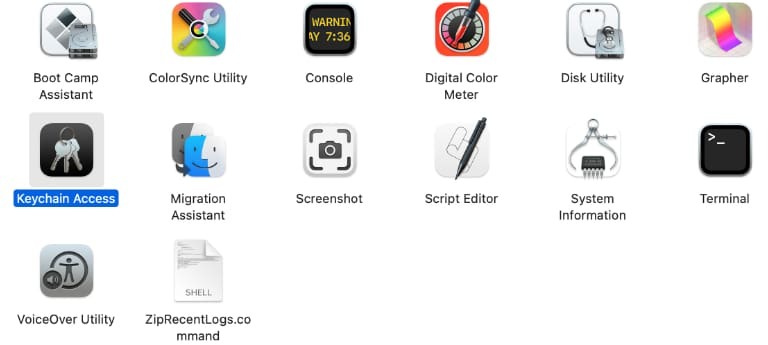
Avaa Finder ja valitse sitten vasemmasta reunasta Sovellukset. Vieritä alaspäin, kunnes näet Apuohjelmat-kansion. Kaksoisnapsauta tätä avataksesi sen. Avaa sovellus kaksoisnapsauttamalla sisällä Keychain Access -kohtaa.
Tämä työkalu näyttää enemmän salasanoja kuin näkisit muilla yllä käyttämillämme menetelmillä, mukaan lukien järjestelmäsalasanat. Jos et löydä tallennettua salasanaasi täältä, se ei todennäköisesti ole enää Macissasi.
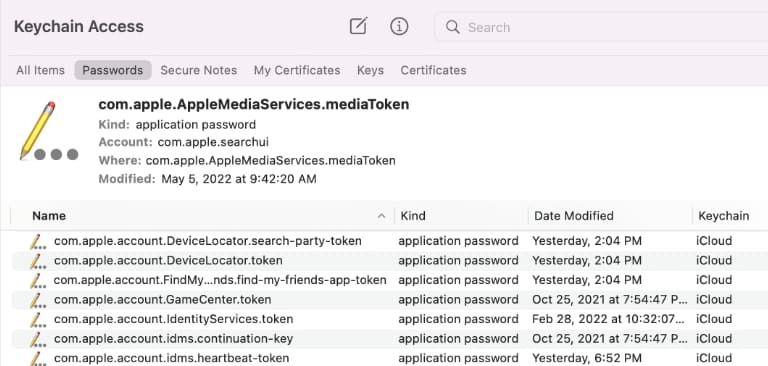
MacOS- ja iCloud-avainniput ovat paljon tehokkaampia kuin miltä ensi silmäyksellä näyttävät, ja ne pystyvät muuhunkin kuin vain kirjautumistietojen tallentamiseen. Katso esimerkiksi oppaamme muistiinpanojen lisääminen iCloud-avainnippuun.
Kris Wouk on kirjailija, muusikko ja miksi tahansa sitä kutsutaankin, kun joku tekee videoita verkkoon. Hän on Applen nörtti, joka pitää korkearesoluutioisista ääni- ja kotiteatterivarusteista.